在使用Win10系统过程中,对系统的操作经常可以使用“运行”对话框,在使用运行对话框之后,我们运行过的一些命令都会保存下载,下拉就可以看到,这样也方便了我们下次执行命令,但是一些用户反馈自己的电脑运行无法保存历史记录那么要如何解决呢,一起来看看小编给大家提供的解决方法。
解决运行无法保存步骤:
1、可能是因为Win10隐私设置的问题,我们点击“开始菜单”,点击“设置”图标按钮,点击“隐私”按钮,如下图所示。
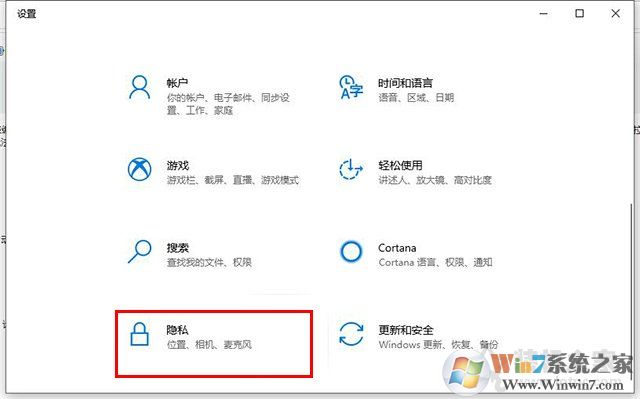
2、在常规的选项中,我们找到“允许Windows跟踪应用启动,以改进开始和搜索结果”的项目,将其开启即可,这时候运行里就会保存历史命令。
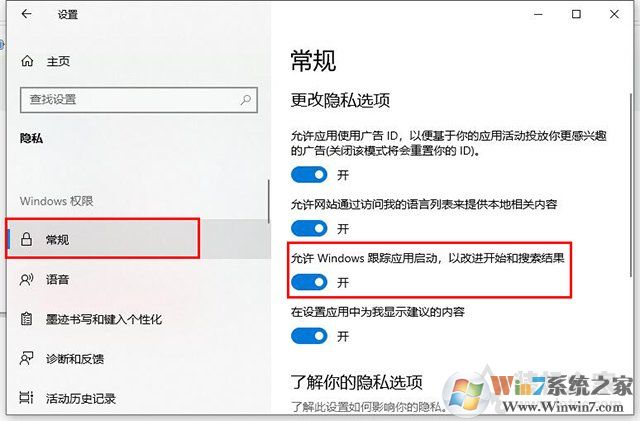
想要里面有些输错的命令想要删除,那么我们可以在运行输入“regedit”回车键确定,打开注册表编辑器,在注册表编辑器中依次展开至“计算机\HKEY_CURRENT_USER\Software\Microsoft\Windows\CurrentVersion\Explorer\RunMRU”,里面会显示所有历史运行命令,将不想要的删除即可。
好了,如果你经常使用运行功能,需要对以上进行设置!如果觉的有用,欢迎分享给你的朋友哦。